Page 42 of 145
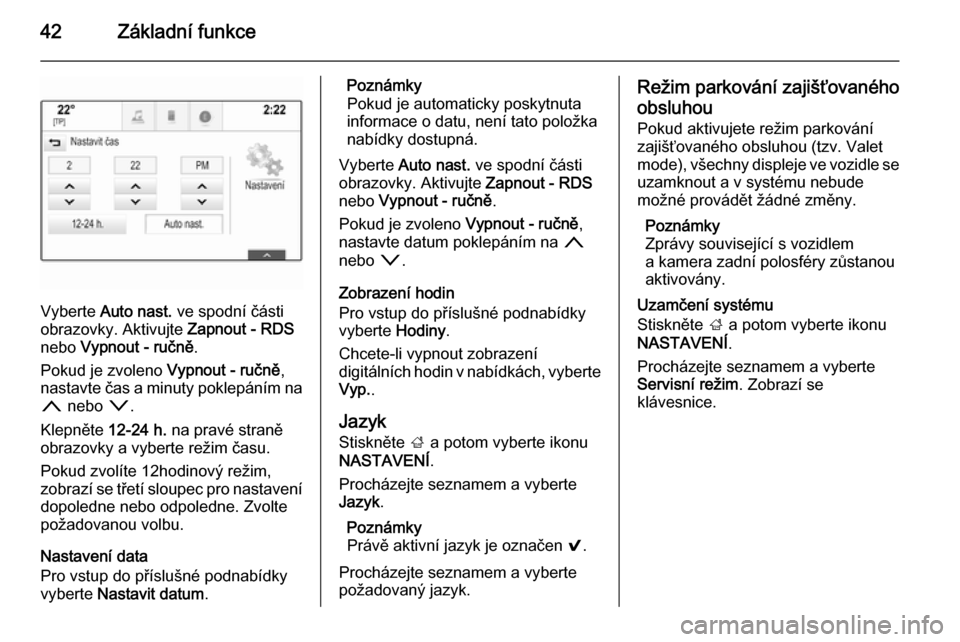
42Základní funkce
Vyberte Auto nast. ve spodní části
obrazovky. Aktivujte Zapnout - RDS
nebo Vypnout - ručně .
Pokud je zvoleno Vypnout - ručně,
nastavte čas a minuty poklepáním na
n nebo o.
Klepněte 12-24 h. na pravé straně
obrazovky a vyberte režim času.
Pokud zvolíte 12hodinový režim,
zobrazí se třetí sloupec pro nastavení dopoledne nebo odpoledne. Zvolte
požadovanou volbu.
Nastavení data
Pro vstup do příslušné podnabídky
vyberte Nastavit datum .
Poznámky
Pokud je automaticky poskytnuta
informace o datu, není tato položka
nabídky dostupná.
Vyberte Auto nast. ve spodní části
obrazovky. Aktivujte Zapnout - RDS
nebo Vypnout - ručně .
Pokud je zvoleno Vypnout - ručně,
nastavte datum poklepáním na n
nebo o.
Zobrazení hodin
Pro vstup do příslušné podnabídky
vyberte Hodiny.
Chcete-li vypnout zobrazení
digitálních hodin v nabídkách, vyberte Vyp. .
Jazyk
Stiskněte ; a potom vyberte ikonu
NASTAVENÍ .
Procházejte seznamem a vyberte
Jazyk .
Poznámky
Právě aktivní jazyk je označen 9.
Procházejte seznamem a vyberte
požadovaný jazyk.Režim parkování zajišťovaného
obsluhou Pokud aktivujete režim parkování
zajišťovaného obsluhou (tzv. Valet
mode), všechny displeje ve vozidle se
uzamknout a v systému nebude
možné provádět žádné změny.
Poznámky
Zprávy související s vozidlem
a kamera zadní polosféry zůstanou
aktivovány.
Uzamčení systému
Stiskněte ; a potom vyberte ikonu
NASTAVENÍ .
Procházejte seznamem a vyberte
Servisní režim . Zobrazí se
klávesnice.
Page 43 of 145
Základní funkce43
Zadejte čtyřmístný číselný kód
a vyberte Potvrdit. Znovu se zobrazí
klávesnice.
Chcete-li potvrdit první vstup, znovu
zadejte čtyřmístný kód a vyberte
Zablokovat . Systém je uzamčený.
Odemčení systému
Zapněte informační systém. Zobrazí
se klávesnice.Zadejte příslušný čtyřmístný číselný
kód a vyberte Odblokovat. Systém je
odemčený.
Zapomenutý kód PIN
Chcete-li resetovat kód PIN na
výchozí nastavení, kontaktujte
servisního partnera společnosti Opel.
Displej
Stiskněte ; a potom vyberte ikonu
NASTAVENÍ .
Procházejte seznamem a vyberte
Displej .Režim
Pro vstup do příslušné podnabídky
vyberte Den/noc .
V závislosti na podmínkách externího osvětlení vyberte nabídku Den nebo
Noc .
Pokud vyberete možnost Auto,
systém automaticky nastaví displej.
Kalibrace dotykové obrazovky
Pro vstup do příslušné podnabídky
vyberte Kalibrace dotykového
displeje .
Page 45 of 145
Základní funkce45
Zobrazí se seznam čísel verzí všech
položek nahraných do systému.
Aktualizace systému
Chcete-li aktualizovat svůj systém,
kontaktujte svého servisního partnera Opel.
Dotykový panel V této nabídce můžete definovatsměr posouvání při ovládání
dotykového panelu. Pokud nastavíte
tuto funkci na inverzně, je směr
posunu obrácen, tj. pokud se
posouváte nahoru prsty, na
obrazovce se posouváte ve
skutečnosti dolů.
Stiskněte ; a vyberte ikonu
NASTAVENÍ .
Procházejte seznamem a vyberte
TouchPad . Chcete-li zobrazit
odpovídající podnabídku, vyberte
Nahoru/dolů - inverzně nebo Vlevo/
vpravo - inverzně .
Zvolte Standard nebo inverzně .
Page 63 of 145

Navigace63
Mapové podklady
Všechna potřebná data map jsou
uložena v informačním systému. Pro
aktualizování mapového softwaru
prostřednictvím karty SD kontaktujte
svého servisního partnera
společnosti Opel.
Použití
Informace na displeji mapy Chcete-li zobrazit mapu navigace,
stiskněte ; a potom vyberte ikonu
NAV .
Navádění trasy není zapnutoAktuální umístění je indikováno
ikonou vozidla.
Po uplynutí asi 15 sekund může panel aplikací a interaktivní panel zmizet,
aby se mapa zobrazila na celé mapě.
Chcete-li znovu zobrazit panel
aplikací a interaktivní panel, klepněte
kdekoliv na obrazovce.
Zapnuté navádění trasy
Střední displej:
■ Zobrazí se mapa.
■ Aktivní trasa je označena barevnou
čarou.
■ Pohybující se vozidlo je označeno kroužkem.
■ Následující odbočovací manévr je označen šipkou na pravé straněobrazovky.
■ Navádění do jízdních pruhů je na levé straně obrazovky.
■ Čas příjezdu je zobrazen nad symbolem šipky.
■ Vzdálenost k následujícímu odbočovacímu manévru je
zobrazena pod šipkou.
Page 88 of 145
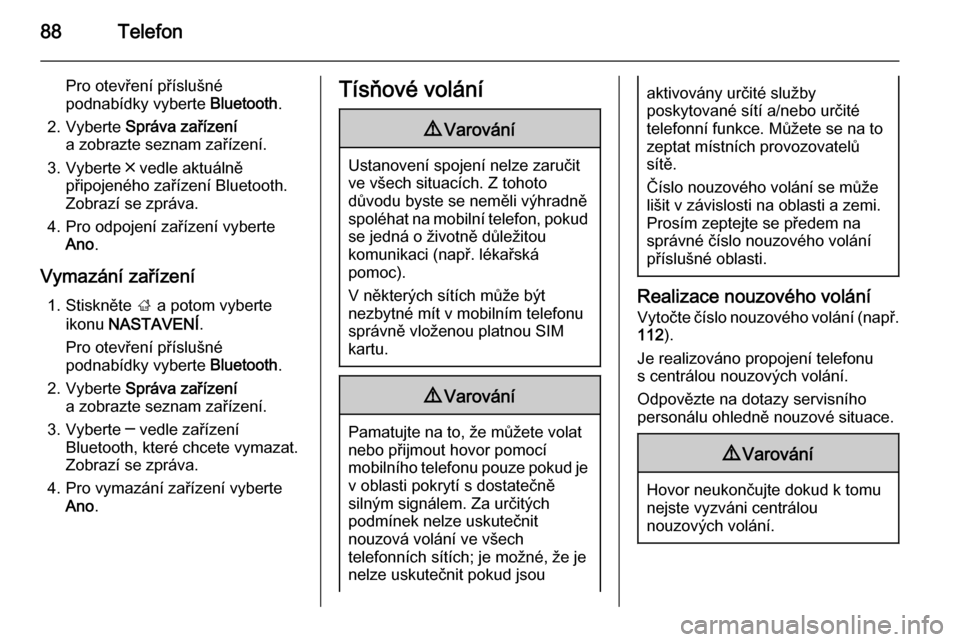
88Telefon
Pro otevření příslušné
podnabídky vyberte Bluetooth.
2. Vyberte Správa zařízení
a zobrazte seznam zařízení.
3. Vyberte ╳ vedle aktuálně připojeného zařízení Bluetooth.
Zobrazí se zpráva.
4. Pro odpojení zařízení vyberte Ano .
Vymazání zařízení 1. Stiskněte ; a potom vyberte
ikonu NASTAVENÍ .
Pro otevření příslušné podnabídky vyberte Bluetooth.
2. Vyberte Správa zařízení
a zobrazte seznam zařízení.
3. Vyberte ─ vedle zařízení Bluetooth, které chcete vymazat.
Zobrazí se zpráva.
4. Pro vymazání zařízení vyberte Ano .Tísňové volání9Varování
Ustanovení spojení nelze zaručit
ve všech situacích. Z tohoto
důvodu byste se neměli výhradně
spoléhat na mobilní telefon, pokud se jedná o životně důležitou
komunikaci (např. lékařská
pomoc).
V některých sítích může být
nezbytné mít v mobilním telefonu
správně vloženou platnou SIM
kartu.
9 Varování
Pamatujte na to, že můžete volat
nebo přijmout hovor pomocí
mobilního telefonu pouze pokud je v oblasti pokrytí s dostatečně
silným signálem. Za určitých
podmínek nelze uskutečnit
nouzová volání ve všech
telefonních sítích; je možné, že je
nelze uskutečnit pokud jsou
aktivovány určité služby
poskytované sítí a/nebo určité
telefonní funkce. Můžete se na to
zeptat místních provozovatelů
sítě.
Číslo nouzového volání se může
lišit v závislosti na oblasti a zemi.
Prosím zeptejte se předem na
správné číslo nouzového volání
příslušné oblasti.
Realizace nouzového volání
Vytočte číslo nouzového volání ( např.
112 ).
Je realizováno propojení telefonu
s centrálou nouzových volání.
Odpovězte na dotazy servisního
personálu ohledně nouzové situace.
9 Varování
Hovor neukončujte dokud k tomu
nejste vyzváni centrálou
nouzových volání.
Page 117 of 145
Základní funkce117
Režim parkování zajišťovaného
obsluhou Pokud aktivujete režim parkování
zajišťovaného obsluhou (tzv. Valet
mode), všechny displeje ve vozidle se
uzamknout a v systému nebude
možné provádět žádné změny.
Poznámky
Zprávy související s vozidlem jsou aktivovány.
Uzamčení systému
Stiskněte ; a potom vyberte ikonu
NAST .
Procházejte seznamem a vyberte
Režim obsluhy . Zobrazí se
klávesnice.
Zadejte čtyřmístný číselný kód
a vyberte OK. Znovu se zobrazí
klávesnice.
Chcete-li potvrdit první vstup, znovu
zadejte čtyřmístný kód a vyberte
ZAMK . Systém je uzamčený.
Odemčení systému
Zapněte informační systém. Zobrazí
se klávesnice.Zadejte příslušný čtyřmístný číselný kód a vyberte ODMK. Systém je
odemčený.
Zapomenutý kód PIN
Chcete-li resetovat kód PIN na
výchozí nastavení, kontaktujte
servisního partnera společnosti Opel.
Displej
Stiskněte ; a potom vyberte ikonu
NAST .
Procházejte seznamem a vyberte
Displej .
Chcete-li vypnout displej, vyberete
Vypnout displej .